MicrosoftがOffice 2010スイート用のService Pack 1をリリースしたので、今度はSP1をOffice 2010セットアップファイルにスリップストリーム/統合する適切な時期です。 Service Pack 1をOfficeセットアップファイルにスリップストリーム化することで、次回Office 2010ソフトウェアをインストールするときに時間と労力の両方を節約することができます。

スリップストリーム化またはOffice Service Packの統合は非常に簡単です。 サードパーティ製のツールを使用せずにSP1をスリップストリームすることができます。 スリップストリーミングプロセスを完了するために、2つの簡単なコマンドを使用します。
注:Office 2010のインストーラファイルがあるとします。
Office 2010 Service Pack 1をスリップストリーム化する方法:
手順1:次のリンクからOffice 2010のService Pack 1をダウンロードします。
x86バージョンSP1のダウンロード| x 64バージョンSP1のダウンロード
正しいバージョンをダウンロードしたことを確認してください。
ステップ2: 「C」ドライブのルートにOffice 、 OfficeFiles 、 SP1 、およびSP1Filesという名前の4つのフォルダを作成します。

#ダウンロードしたSP1インストーラをCドライブのSP1フォルダにコピーし、インストーラファイルの名前をSP1.exe (スペースなし)に変更します。
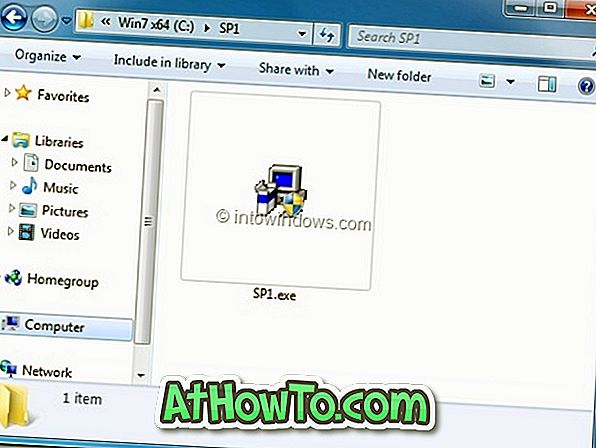
たとえば、officeuite2010sp1-kb2460049-x 64-fullfile-en-us.exeからSP1.exeのようになります。
#Office 2010インストーラファイルを「C」ドライブのOfficeフォルダにコピーし、インストーラの名前をOffice.exe (スペースなし)に変更します。
注:Office 2010のCDをお持ちの場合は、CD内のすべてのファイルを「C」ドライブのOfficeFilesフォルダーにコピーしてください。
ステップ3: Runダイアログボックスを起動して下さい 。 これを行うには、 Windows + Rキーを押すだけです。
注:Office 2010のCDがある場合は、この手順を省略してください。
次のコマンドを入力してOffice 2010セットアップファイルを抽出します。
C:\ office \ Office.exe / extract:c:\ OfficeFiles
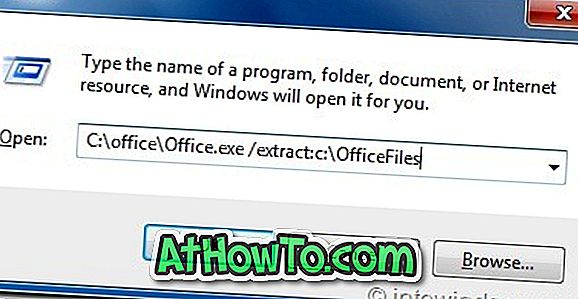
UACメッセージが表示されたら、[ 続行 ]ボタンをクリックします。 ファイルの抽出に成功したというメッセージが表示されたら、[ OK ]ボタンをクリックします。
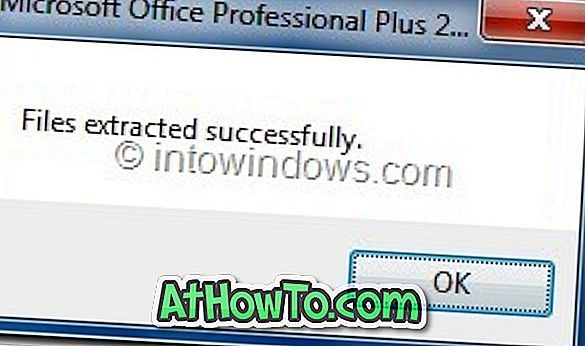
ステップ4:次のステップは、次のコマンドを入力してEnterキーを押して、Service Pack 1のインストールファイルを抽出することです。
C:\ SP1 \ SP1.exe / extract:c:\ SP1ファイル
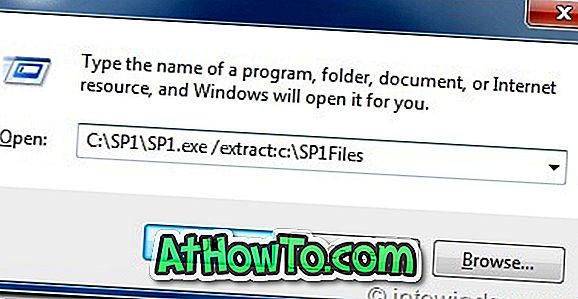
UACプロンプトの[ 続行 ]ボタンをクリックして、Office 2010 SP1の[使用許諾契約書]ボックスを表示します。 [ここをクリックしてMicrosoft Officeソフトウェアライセンス条項 ]ボックスに同意し、 [ 続行 ]ボタンをクリックします。
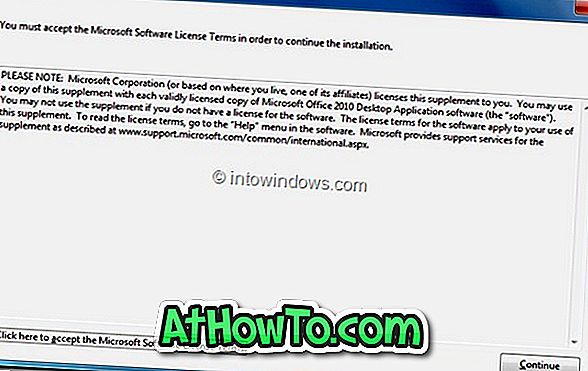
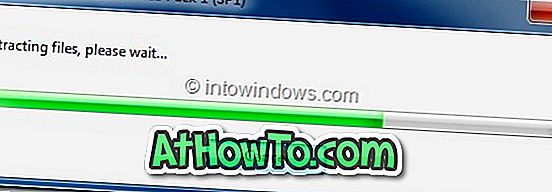
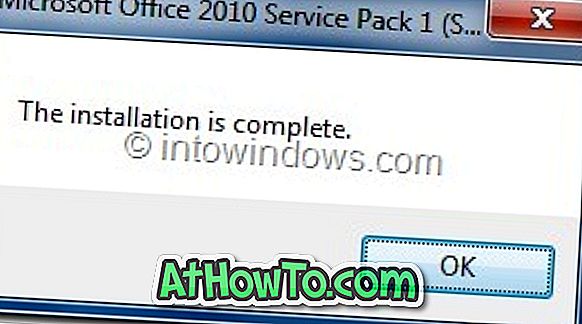
ステップ5:今すぐSP1Filesフォルダー内の抽出されたすべてのファイルをOfficeFilesフォルダー内のUpdatesフォルダー( C:\ OfficeFiles \ Updates )にコピーします。
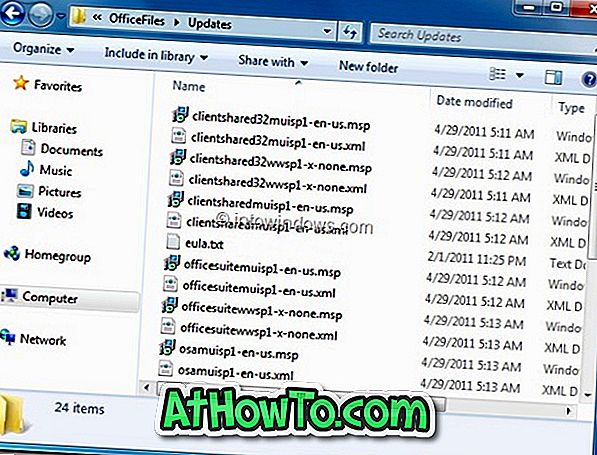
ステップ6:これで完了です。 ここで、 OfficeFilesフォルダーを安全な場所に移動し(Office 2010 SP1と名前を変更できます)、フォルダー内のSetup.exeファイルを実行してOffice 2010インストールウィザードを起動します。 手順2で作成した他のすべてのフォルダを削除します。
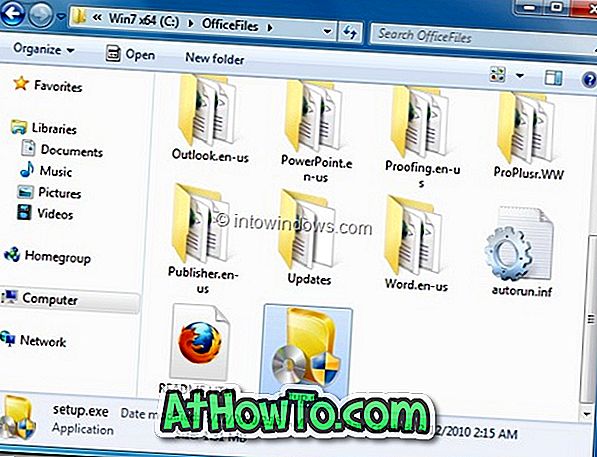
今後、SP1はOffice 2010のインストールプロセス中に自動的にインストールされます。 がんばろう!














